![]()

Tutorial original creado por Vérone el 04 de enero de 2010
Traducido al holandés por Anja
Puedes encontrar el tutorial original aquí
Mis tutoriales y traducciones están registrados en Twi
Material
1.Tubes
Tube de la mujer de Claudia Stirner
Tube del templo de Luz Christina
Tube del pájaro de Nicole
2.Pincel asie
autor no conocido
3.Fuente Far East
4.Filtros
Filtro Mura's Meister/ Cloud
Xero/ Porcelain
Filtro Transparency/ ELiminate black
Flaming/ PearFlood
Adjust_Variations_Tons moyens
Pixellisation_Pointillisme

Si quieres puedes ayudarte de la regla para situarte en la realización del tutorial
Marcador (Arrastra con el raton)

Abrir todos los tubes en el Psp. Duplicarlos (shift+D) y cerrar los originales
ETAPA 1 : el fondo
1._
En la Paleta de Colores y Texturas colocar en Primer Plano el color #8080ff y en Segundo Plano el color negro
2._
Abrir una nueva imagen de 800 x 600 transparente
Efectos_ Complementos_ Mura’s Meister/ Clouds
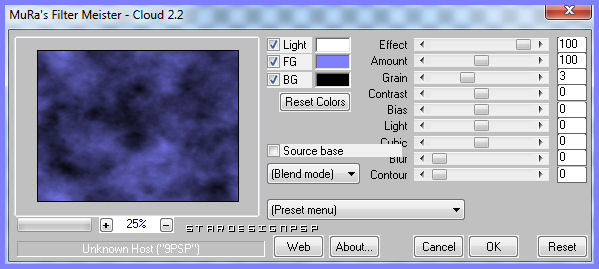
3._
Capas_ Nueva capa de trama
Con la herramienta selección_ Selección personalizada
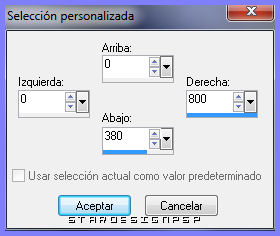
Llenar con el color negro
4._
Efectos_ Efectos de la Iluminación_ Reflejos
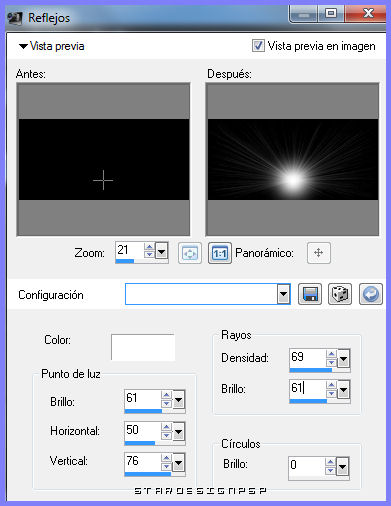
Efectos_ Complementos_ Filtro Transparency/ Eliminate Black
Selecciones_ Anular selección
5._
Capas_ Modo de capas_ Luminosidad
Efectos_ Complementos_ Xero/ Porcelain
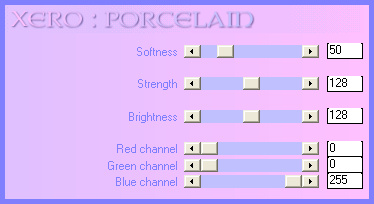
Ajustar_ Nitidez_ Enfocar más
ETAPA 2 : el paisaje
1._
Copiar el tube _1166-luzcristina__ Pegar como nueva imagen
Imagen_ Cambiar de tamaño_ Redimensionar a 500x329 pixels
Archivo_ Exportar como pincel personalizado
2._
Con la herramienta Pincel_ Seleccionar el pincel 1166-luzcristina
Talla 500

3._
Regresar sobre el blend
Capas_ Nueva capa de trama
Aplicar el pincel en la parte de la izquierda
1 vez con el color de Primer Plano #8080ff (clic izquierdo)
y 1 vez con el color de Segundo Plano_ negro (clic derecha)
Sin mover
Colocar bien (se debe ver la mitad del sol)
4._
Capas_ Duplicar
Imagen_ Espejo
Capas_ Fusionar con la capa inferior
5._
Efectos_ Complementos_ Flaming/ PearFlood
Adaptar el valor del horizonte a la posición de vuestro tube
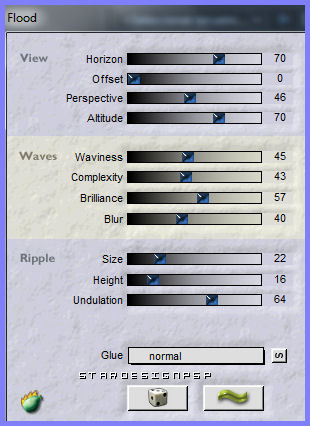
ETAPA 3 : el personaje
1._
Copiar el tube _by_stirner_movimento__ Pegar como nueva capa
Imagen_ Espejo
Imagen_ Cambiar de tamaño_ Redimensionar al 75%
(Todas las capas sin seleccionar)
Colocar contra el borde inferior
2._
Efectos_ Complementos_ Adjust_Variations_Tons moyens
2 clics sobre more blue
Efectos_ Efectos 3D_ Sombra en el color negro
0_0_60_20
Capas_ Modo de capas_ Luminosidad Heredada
ETAPA 4 : las ramas del árbol
1._
Abrir el pincel _asie_branche_arbre
Archivo_ Exportar como pincel personalizado
2._
Herramienta_ Pincel
Seleccionar el pincel asie_branche_arbre
Talla_ 500 en el color negro

3._
Regresar sobre el blend
Capas_ Nueva capa de trama
Aplicar el pincel en la esquina superior izquierda
Efectos_ Efectos 3D_ Sombra en negro
1_1_60_1
ETAPA 5 : las ramas de las flores
1._
Abrir el pincel _asie_branches_fleurs
Archivo_ Exportar como pincel personalizado
2._
Herramienta_ Pincel
Seleccionar el pincel _asie_branches_fleurs
Talla 440_ en el color #8080ff

3._
Regresar al blend
Capas_ Nueva capa de trama
Aplicar el pincel en la esquina inferior derecha
Efectos_ Efectos 3D_ Sombra en negro
1_1_60_1
ETAPA 6 : el pájaro
1._
Nos situamos sobre el tube _CANT_DES_OCELLS_by_GottaGetOut
Imagen_ Cambiar de tamaño_ Redimensionar a 500 x 354 pixels
(todo seleccionado)
Archivo_ Exportar como pincel personalizado
2._
Herramienta_ Pincel
Seleccionar el pincel -CANT_DES_OCELLS_by_GottaGetOut copie
Talla 150_ Rotación: 323 en el color negro

3._
Regresar sobre el blend
Capas_ Nueva capa de trama
Aplicar el pincel 2 veces, sin mover
Efectos_ Efectos 3D_ Sombra en el color negro
1_1_60_1
4._
Imagen_ Cambiar de tamaño_ Redimensionar al 70%
(todas las capas sin seleccionar)
Mover esta capa por debajo de la capa del templo
Colocar bien (como si la rama viniera sobre el tejado del templo)
ETAPA 7 : el farolillo
1._
Abrir el pincel _asie_lanterne
Archivo_ Exportar como pincel personalizado
2._
Herramienta_ Pincel
Seleccionar el pincel -_asie_lanterne
Talla 120_ En el color negro

3._
Regresar sobre el blen
Capas_ Nueva capa de trama
Aplicar el pincel
Ajustar_ Nitidez_ Enfocar
Colocar como si el farolillo estuviera suspendido de una de las ramas
ETAPA 8 : el marco
1._
Capas_ Fusionar_ Fusionar visibles
Imagen_ Agregar bordes_ 10 pixels, simétrico, en un color que contraste
Con la ayuda de la varita mágica_ Seleccionar este borde
Efecto_ Complementos_ Mura’s Meister/ Cloud con los mismos valores que la vez anterior
2._
Efectos_ Complementos_ Filtro Pixellisation_Pointillisme
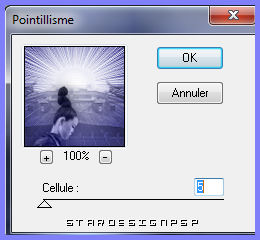
Ajustar_ Nitidez_ Matiz y Saturación_ Colorear
169_104
Ajustar_ Nitidez_ Enfocar más
3._
Selecciones_ Invertir
Efectos_ Efectos 3D_ Corte

Selecciones_ Anular selección
ETAPA 9 : el título
1._
Con la herramienta Texto, y la Fuente Far East
Talla_ 26 Color #8080ff
Escribir: soleil levant_ en letras minúsculas
Efectos_ Efectos 3D_ Sombra en negro
1_1_60_1
2._
Agregar vuestra firma
Fusionar todo
Exportar en formato Jpg optimizado
Gracias por haberlo hecho o interpretado

